कंप्यूटर विफलताओं के सबसे आम कारणों में से एक हार्ड ड्राइव की समस्या है। एक आधुनिक हार्ड ड्राइव सबसे अनोखे घटकों में से एक है, क्योंकि यह उपयोगकर्ता और उपयोगकर्ता दोनों को संग्रहीत करने के लिए जिम्मेदार है व्यवस्था जानकारी, जिससे आप कंप्यूटर की सामान्य स्थिति का आकलन कर सकते हैं। सिस्टम मॉनिटर के विभिन्न मापदंडों में परिवर्तन भी हार्ड ड्राइव पर सहेजे जाते हैं। लेकिन इस उपकरण की अविश्वसनीयता और महत्व के कारण, आपको टूटने को पहचानने और रोकने में सक्षम होने की आवश्यकता है हार्ड ड्राइव. इस मुश्किल मामले में खास लोग आपकी मदद करेंगे।
स्मार्ट यूटिलिटी - स्व-निगरानी, विश्लेषण और रिपोर्टिंग प्रौद्योगिकी
हार्ड ड्राइव की स्थिति का आकलन करना उतना मुश्किल नहीं है जितना पहली नज़र में लगता है। पिछले एक दशक में सभी उपकरणों का निर्माण किया जा चुका है विशेष कार्यक्रम, जो हार्ड ड्राइव को स्व-निदान करने में मदद करता है। इस प्रोग्राम को SMART कहा जाता है, जिसका मतलब सेल्फ-मॉनिटरिंग, एनालिसिस और रिपोर्टिंग टेक्नोलॉजी (स्व-निदान, विश्लेषण और रिपोर्ट तैयार करने की तकनीक) है। हार्ड ड्राइव के एक विशेष रूप से डिज़ाइन किए गए अनुभाग में, हार्ड ड्राइव के संचालन और उभरती समस्याओं के बारे में सभी जानकारी संग्रहीत होती है, यह वह जानकारी है जिसका उपयोग SMART करता है; खराबी की स्थिति में तुरंत स्मार्ट बनें स्वचालित मोडइसके बारे में यूजर को जानकारी देगा. लेख "" में हमने इनमें से एक संदेश को देखा।
एचडीडी रीजेनरेटर
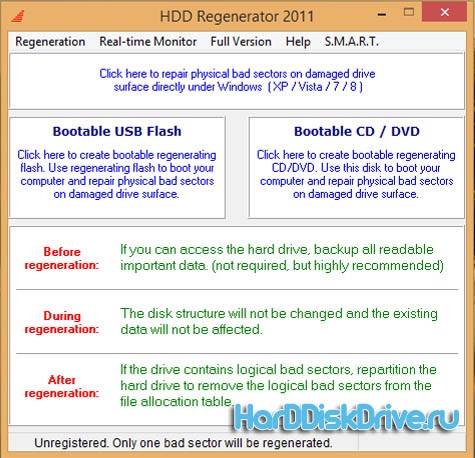
HDD रीजेनरेटर है के लिए कार्यक्रम गंभीर का उपचारडिस्क, जो विशेष रूप से HDD पुनर्प्राप्ति के लिए डिज़ाइन किया गया है। इसकी ख़ासियत यह है कि यह प्रत्येक क्षतिग्रस्त क्लस्टर के चुंबकीयकरण को एक विशेष तरीके से उलटने में सक्षम है, जो इसे अपने पिछले प्रदर्शन पर लौटने की अनुमति देता है। डेवलपर्स के अनुसार, HDD रीजेनरेटर पूरी तरह से क्षतिग्रस्त हार्ड ड्राइव के 60% क्षेत्र को पुनर्स्थापित करने में सक्षम है। एप्लिकेशन इंटरफ़ेस रूसी में है, यह क्या करेगा? यह कार्यक्रमनौसिखिए उपयोगकर्ता के लिए सुलभ।
एप्लिकेशन की मुख्य विशेषताएं:
- एप्लिकेशन फ़ाइल सिस्टम को अनदेखा करता है, जिससे किसी भी फ़ाइल सिस्टम के साथ काम करना संभव हो जाता है।
- बूट डिस्क या फ्लैश ड्राइव बनाने की क्षमता, जो किसी भी ऑपरेटिंग सिस्टम से काम करना संभव बनाती है।
एप्लिकेशन के सही और सही संचालन के लिए इसे बनाने की अनुशंसा की जाती है बूट चक्रएप्लिकेशन से सीधे काम करने के बजाय
सक्रिय फ़ाइल पुनर्प्राप्ति

सक्रिय फ़ाइल पुनर्प्राप्ति एक और मुफ़्त है हार्ड ड्राइव उपचार कार्यक्रम, जिसके साथ आप एक विफल भंडारण माध्यम से डेटा पुनर्प्राप्त कर सकते हैं। यह यूटिलिटी इसके बाद भी डेटा रिकवर करने में सक्षम है।
विक्टोरिया
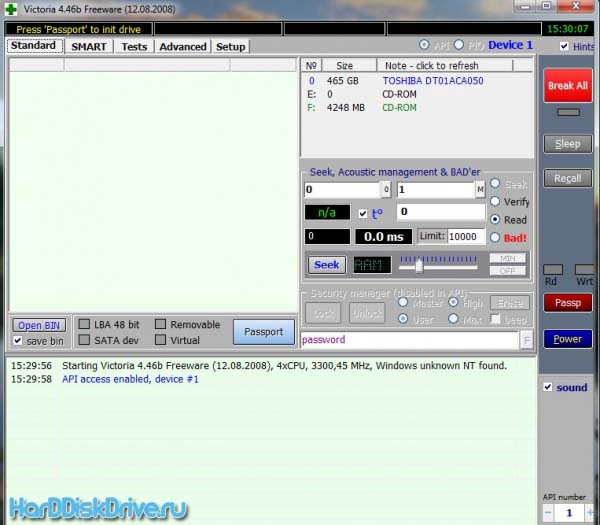
विक्टोरिया उपयोगिता छोटी-मोटी मरम्मत, जीर्णोद्धार आदि के लिए है पूर्ण मूल्यांकनहार्ड ड्राइव का प्रदर्शन आईडीई इंटरफ़ेसऔर SATA. प्रोग्राम केवल विंडोज़-आधारित ऑपरेटिंग सिस्टम के साथ काम करता है, जो किसी तरह से एप्लिकेशन की क्षमताओं को सीमित करता है। एप्लिकेशन हार्ड ड्राइव के अलावा अन्य प्रणालियों की स्थिति का आकलन करने में भी सक्षम है, जो इसे उपयोग करने के लिए अविश्वसनीय रूप से सुविधाजनक बनाता है। हमने पहले लेख "" में इस कार्यक्रम की समीक्षा की थी, इसलिए आप इस लेख में डाउनलोड लिंक पा सकते हैं।
एचडीडी स्कैन

एचडीडी स्कैन एक और बहुत विश्वसनीय प्रोग्राम है जो हार्ड ड्राइव की स्थिति का आकलन करने, विभिन्न त्रुटियों के लिए परीक्षण करने और खराब क्लस्टर और सेक्टर से निपटने में मदद करेगा। दुर्भाग्य से, एप्लिकेशन में केवल अंग्रेजी इंटरफ़ेस है, जो इसे कई उपयोगकर्ताओं के लिए असुविधाजनक बनाता है।
हम आशा करते हैं कि हार्ड ड्राइव उपचार के लिए कार्यक्रमों की इस सूची में से आप वह चुन सकेंगे जो वास्तव में आपके लिए उपयुक्त हो।
हार्ड ड्राइव - जटिल भौतिक उपकरण, जानकारी रिकॉर्ड करने और संग्रहीत करने के लिए डिज़ाइन किया गया। डिस्क की सतह को ट्रैक्स में विभाजित किया गया है। इन पटरियों का ऊर्ध्वाधर ढेर एक सिलेंडर बनाता है। ट्रैक को छोटे-छोटे खंडों में विभाजित किया गया है जिन्हें सेक्टर कहा जाता है। प्रत्येक सेक्टर को चिन्हित किया गया है। उनकी संख्या उस इंटरफ़ेस पर निर्भर करती है जिसका उपयोग डिस्क के साथ संचार करने के लिए किया जाता है।
हार्ड ड्राइव असुरक्षित है. विफलता का कारण खराबी हो सकता है सॉफ़्टवेयरउपकरण, नियंत्रक की विफलता, बिजली की विफलता, इंटरफ़ेस के साथ भौतिक संपर्क में व्यवधान, चुंबकीय सिर का चिपकना आदि। डिस्क के मुख्य दोष क्षतिग्रस्त चुंबकीय कोटिंग वाले क्षेत्र हैं। इन क्षेत्रों में सूचना संग्रहीत नहीं की जा सकती.
दोषपूर्ण क्षेत्रों को खराब क्षेत्र कहा जाता है। जीरो ट्रैक पर स्थित खराब सेक्टर विशेष रूप से खतरनाक होते हैं, क्योंकि यह बूट एरिया है.
खराब क्षेत्रों की उपस्थिति और उन्हें बहाल करने की संभावना निर्धारित करने के लिए, बेलारूसी प्रोग्रामर सर्गेई कज़ानस्की ने विक्टोरिया उपयोगिता विकसित की। कार्यक्रम की नवीनतम रिलीज़ 26 जून 2013 थी। लाइसेंस प्रकार फ्रीवेयर है, जो इसे विशेष रूप से लोकप्रिय बनाता है।
उद्देश्य
विक्टोरिया कार्यक्रम आपको निम्न स्तर का उत्पादन करने की अनुमति देता है कठिन परीक्षणसमानांतर कनेक्शन इंटरफ़ेस के साथ ड्राइव - आईडीई (एटीए - एडवांस्ड टेक्नोलॉजी अटैचमेंट) और SATA इंटरफ़ेस- सीरियल कनेक्शन इंटरफ़ेस। बाहर निकलने पर विस्तार में जानकारीड्राइव की भौतिक स्थिति, उसके प्रदर्शन, त्रुटियों के बारे में।
विक्टोरिया कार्यक्रम गहन विश्लेषण करता है एचडीडी स्थितिख़राब क्षेत्रों को पुनर्स्थापित करने की क्षमता के साथ।इस उपकरण का उपयोग पेशेवर दोनों द्वारा किया जा सकता है सर्विस सेंटर, और सामान्य उपयोगकर्ताओं द्वारा ड्राइव के प्रदर्शन, त्रुटियों को ठीक करने की क्षमता और हार्ड ड्राइव की सभी भौतिक विशेषताओं का विश्लेषण करने के लिए।
वीडियो: विक्टोरिया एचडीडी स्कैन
प्रमुख विशेषताऐं
- के बारे में विस्तृत जानकारी तकनीकी निर्देशकठिन मीडिया;
- एचडीडी स्व-निगरानी मापदंडों का विश्लेषण;
- कई तकनीकी मापदंडों का परीक्षण;
- ख़राब क्लस्टर के कारण डिस्क स्थान बदलने की क्षमता;
- सतह ग्राफ़ का निर्माण;
- प्रयुक्त क्लस्टरों से ख़राब क्लस्टरों को हटाना - उन्हें बैकअप क्लस्टरों से बदलना;
- एचडीडी प्रदर्शन विश्लेषण;
- समूहों तक पहुंच की गति का निर्धारण;
- पुनर्प्राप्ति की संभावना के बिना जानकारी की डिस्क साफ़ करना;
- पासवर्ड सेट करके डिवाइस की सुरक्षा करना;
- किसी भी सेक्टर को फ़ाइल में कॉपी करने की क्षमता;
- संदर्भ सहायता प्रणाली;
- अन्य उपयोगी सुविधाएँ.
स्थापना और लॉन्च
वहाँ हैं:
- प्रोग्राम के बूट संस्करण. इस स्थिति में, आपको या तो एक बूट फ़्लॉपी डिस्क या एक बूट डिस्क बनाने की आवश्यकता होगी। फ़्लॉपी डिस्क बनाने का उपकरण makedisk.bat फ़ाइल है। बूट करने योग्य सीडी बनाने के लिए, आपको प्रोग्राम फ़ाइल को अनज़िप करना होगा और उसे जलाना होगा आईएसओ छविडिस्क के लिए;
- बूट करने योग्य संस्करण नहीं. प्रोग्राम को सीधे अनपैक किया जाता है एचडीडी.
पहले मामले में, उपकरणों से डाउनलोड करने के बाद, आप प्रोग्राम के साथ काम करना शुरू कर सकते हैं।
दूसरे में, हार्ड ड्राइव की स्थिति की पूरी तस्वीर प्राप्त करने के लिए, कई शर्तों को पूरा करना होगा:
- जाँच की जा रही डिस्क के नियंत्रक चैनल को अक्षम करें;
- सभी चल रहे प्रोग्राम बंद करें;
- विक्टोरियू को केवल गर्म डिस्क पर चलाएं।
ऑपरेटिंग सिस्टम से लॉन्च एप्लिकेशन vcr446f.exe द्वारा किया जाता है।
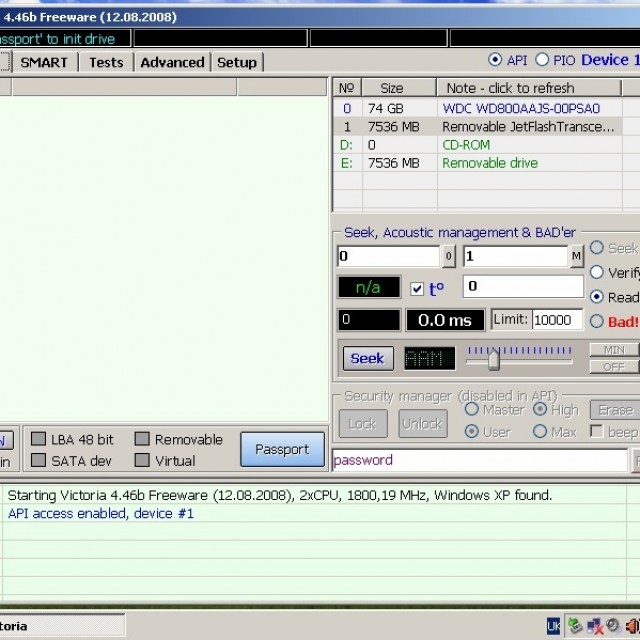
लॉन्च के बाद, उपयोगकर्ता को स्पष्ट अंग्रेजी-भाषा इंटरफ़ेस वाली एक विंडो प्रस्तुत की जाती है।
विक्टोरिया का उपयोग करके एचडीडी पुनर्प्राप्ति
पहला टैब स्टैंडर्ड है, जो उस हार्ड ड्राइव या ड्राइव के पासपोर्ट के बारे में जानकारी प्रदान करता है जिसे हम परीक्षण करना चाहते हैं। (चयन अनुभाग की ऊपरी दाहिनी विंडो में किया गया है)।
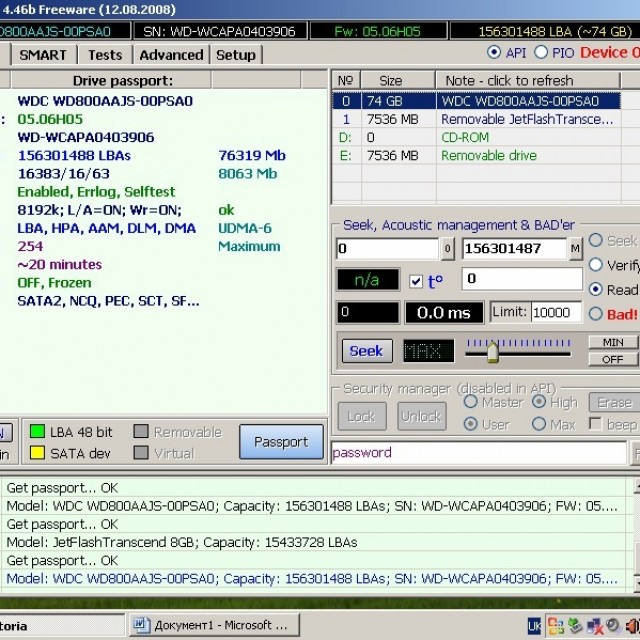
फोटो: हार्ड ड्राइव पासपोर्ट के बारे में जानकारी
दूसरा टैब स्मार्ट है।

फोटो: डिस्क स्व-परीक्षण मापदंडों की जाँच के लिए टैब
यहां आप एचडीडी स्व-परीक्षण प्रणाली के ऐसे मापदंडों की जांच कर सकते हैं:
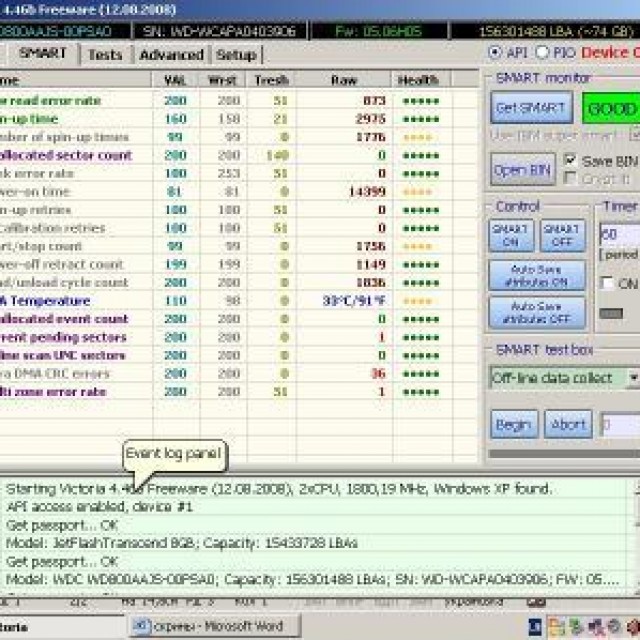
विंडो के दाईं ओर, GetSMART बटन पर क्लिक करें और समग्र रूप से (GetSMART बटन के बगल में) और मापदंडों के आधार पर हार्ड ड्राइव के स्वास्थ्य का आकलन प्राप्त करें।
तीसरा टैब टेस्ट है। मुख्य विभाजन, जो आपको डिस्क सेक्टरों का शीघ्रता से पता लगाने और ठीक करने की अनुमति देता है।
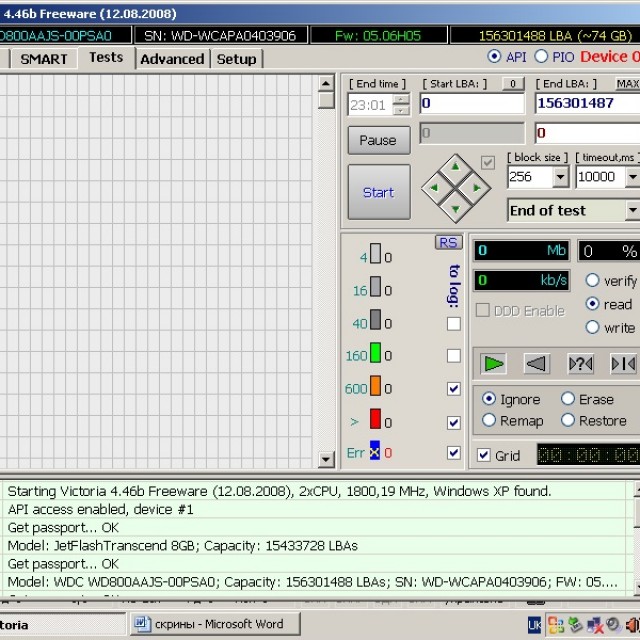
हार्ड ड्राइव को एक ही आकार के कई समूहों में विभाजित किया गया है। विक्टोरिया कार्यक्रम, चलते समय, परीक्षण के दौरान प्रत्येक क्लस्टर तक पहुँचता है। कॉल की अवधि का विश्लेषण किया जाता है. प्रतीक्षा समय जितना लंबा होगा, उस क्षेत्र में कोई भौतिक दोष होने की संभावना उतनी ही अधिक होगी।
दोषों के कई कारण हैं:
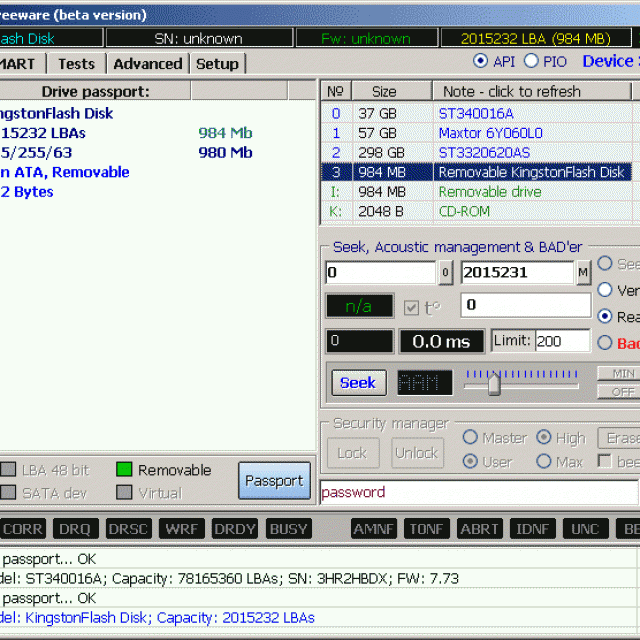
इस अनुभाग में, लॉन्च मोड का परीक्षण करना महत्वपूर्ण है, जिसे निचली दाईं विंडो में चुना जा सकता है। ये हैं मोड:
- अनदेखा करें - आपको समायोजन किए बिना, सूचना मोड में परीक्षण चलाने की अनुमति देता है;
- मिटाएँ - हार्ड ड्राइव की सफाई के लिए मोड (सावधानीपूर्वक और शायद ही कभी उपयोग किया जाता है);
- रीमैप - क्षतिग्रस्त क्षेत्रों को कार्यशील क्षेत्रों से एक साथ बदलने की जांच करें। यदि क्षतिग्रस्त क्लस्टर पाए जाते हैं तो इग्नोर मोड में जाँच के बाद इसका उपयोग किया जा सकता है;
- पुनर्स्थापना - पुनर्स्थापना। उस स्थिति में उपयोग किया जाता है जब रीमैप मोड में जाँच के बाद शेष सेक्टरों को पुन: असाइन नहीं किया जाता है।
परीक्षण शुरू करने के लिए, "START" बटन दबाएँ। जाँचे जा रहे सेक्टरों को ग्राफ़िक रूप से बाईं विंडो में प्रदर्शित किया जाता है और रंग द्वारा दर्शाया जाता है। दाईं ओर की विंडो में आप परीक्षण किए गए डिवाइस वॉल्यूम का प्रतिशत और परीक्षण किए गए क्लस्टर की संख्या देख सकते हैं।
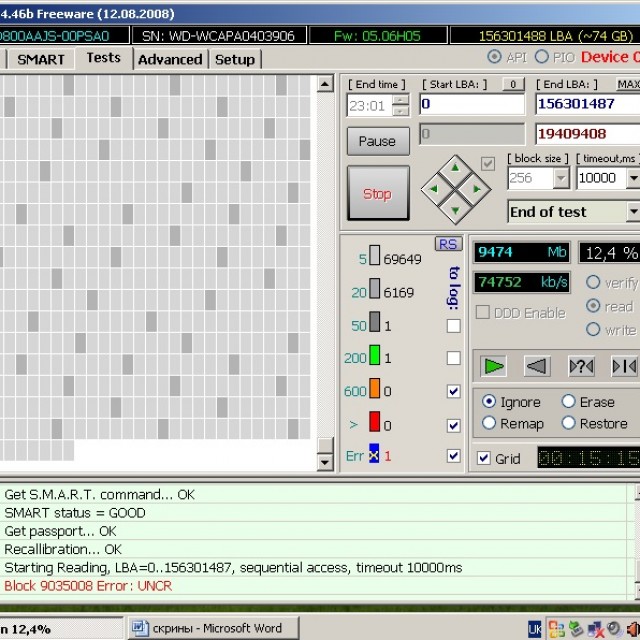
HDD पर खराब सेक्टरों को हार्ड ड्राइव के आरक्षित क्षेत्र से प्रतिस्थापित करके छिपा दिया जाता है। पुनः असाइन किया गया ताकि वे अब पढ़े न जाएं। उपयोगिता आपको केवल उस हार्ड ड्राइव को पुनर्स्थापित करने की अनुमति देती है जिसके हिस्सों में कोई भौतिक क्षति नहीं होती है। यदि कोई घिसाव है या कोई स्पष्ट खराबी है, तो निस्संदेह, सॉफ़्टवेयर को ठीक नहीं किया जा सकता है।
उपयोगिता के साथ परीक्षण को निम्न-स्तरीय माना जाता है, लेकिन इसका प्रदर्शन उच्च होता है। इसलिए 232 जीबी डिवाइस के परीक्षण में लगभग 60 मिनट लगते हैं।
परीक्षण, त्रुटि सुधार या पुनर्प्राप्ति प्रक्रिया के बाद, आपको कंप्यूटर को पुनरारंभ करने और दोबारा जांच करने की आवश्यकता है। परिणाम में सुधार होना चाहिए.

यदि, परीक्षण के परिणामस्वरूप, बहुत सारे खराब क्लस्टर हैं और वे हार्ड ड्राइव की शुरुआत में स्थित हैं, तो ऐसी डिस्क की अनुशंसा नहीं की जाती है। विक्टोरिया में एक फ़ंक्शन शामिल है जो इस मामले में उपयोगी है, जो आपको खराब क्षेत्रों की कीमत पर हार्ड ड्राइव के आकार को आधा करने की अनुमति देता है। इस प्रक्रिया के बाद, HDD को दूसरी डिस्क के रूप में उपयोग किया जा सकता है, या बाह्य भंडारण. यह ऑपरेटिंग सिस्टम स्थापित करने के लिए उपयुक्त नहीं है.
वीडियो: एचडीडी निदान और मरम्मत
दंतकथा
परीक्षण के दौरान, आप विंडो में विभिन्न रंगों के आयत देख सकते हैं।
वे स्पष्ट रूप से डिस्क स्थिति की एक तस्वीर प्रदर्शित करते हैं:
- सफेद रंग में चिह्नित सेक्टर को सामान्य माना जाता है। उसकी ओर से प्रतिक्रिया 5 एमएस के भीतर आती है;
- हल्का भूरा रंग। 20 एमएस के भीतर प्रतिक्रिया;
- स्लेटी। प्रतिक्रिया 50 एमएस के भीतर आती है;
- हरा। 200 एमएस के भीतर प्रतिक्रिया;
- नारंगी। 600 एमएस के भीतर प्रतिक्रिया;
- लाल। ऐसे क्षेत्र जो अब काम नहीं करेंगे;
- नीला। "घातक" क्षेत्र। पुनर्स्थापित नहीं किया जा सकता.
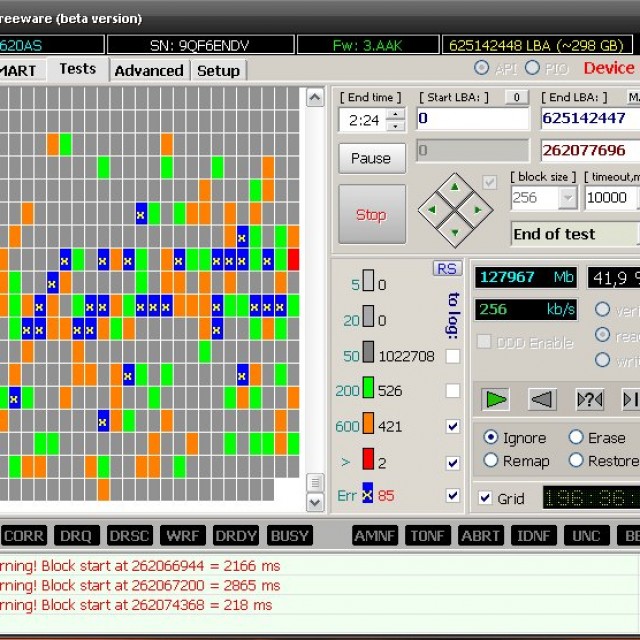
ये सभी पदनाम परीक्षण अनुभाग में, मध्य निचली विंडो में हैं। उनके आगे संख्याएँ हैं जो क्लस्टर से प्रोग्राम तक प्रतिक्रिया समय का संकेत देती हैं। ग्रे और सफेद क्षेत्र क्षतिग्रस्त नहीं हैं। ग्रीन भी एक कार्यकर्ता है, लेकिन पहले से ही बुरी चीजों के लिए प्रयास करता है।
ऑरेंज एक ख़राब सेक्टर है जिसे या तो बहाल किया जा सकता है निम्न स्तरीय स्वरूपण, या एस कज़ानस्की की उपयोगिता।
इन क्षेत्रों को पुनर्स्थापित करने के कार्यों का उपयोग करने में सक्षम होने के लिए, आपको चेक बॉक्स में पदनामों के विपरीत बॉक्स को चेक करना होगा।
आपके कंप्यूटर के उचित संचालन को सुनिश्चित करने के लिए, समय-समय पर इसके घटक उपकरणों का परीक्षण करने की अनुशंसा की जाती है। मुख्य उपकरण हार्ड ड्राइव है. आमतौर पर इसमें ऑपरेटिंग सिस्टम होता है। कंप्यूटर पर उपयोगकर्ता की सुविधा डिस्क की कार्यक्षमता और उसके प्रदर्शन पर निर्भर करती है। उत्पादन कार्य निष्पादित करें.
इसमें शामिल विशेषज्ञ के लिए एक उच्च-गुणवत्ता, तेज़ HDD परीक्षण कार्यक्रम आवश्यक है तकनीकी समर्थन, और औसत उपयोगकर्ता के लिए। पूर्ण विकसित और, महत्वपूर्ण रूप से, तेज़ निम्न-स्तरीय परीक्षण के कार्य सर्गेई कज़ानस्की के विक्टोरिया कार्यक्रम द्वारा किए जाते हैं।
बहुमत आधुनिक कंप्यूटरविंडोज़ ऑपरेटिंग सिस्टम के अंतर्गत चलता है, इसलिए संस्करण 4.46 का उपयोग करने की अनुशंसा की जाती है। इसे निर्माता की वेबसाइट पर पाया जा सकता है। प्रोग्राम की नवीनतम रिलीज़ जून 2013 थी। यह विंडोज 7 के साथ संगत है, रजिस्ट्री लोड नहीं करता है, और इसे किसी भी मीडिया से लॉन्च किया जा सकता है। प्रयोग करने में आसान।

विक्टोरिया विभिन्न स्थितियों में सहायक के रूप में कार्य करती है। उदाहरण के लिए, उपयोग की गई ड्राइव खरीदते समय उसकी तकनीकी स्थिति का आकलन करने के लिए, जब ऑपरेटिंग सिस्टम धीमा हो जाए, तो उसे पुनर्स्थापित करें महत्वपूर्ण सूचना. अन्य मामलों में, और अपरिवर्तनीय रूप से वर्गीकृत जानकारी को हटाने के लिए।
प्रोग्राम एक संपूर्ण समाधान है जो हार्ड ड्राइव के लिए कई नैदानिक उपयोगिताओं की क्षमताओं को जोड़ता है उपयोगी कार्य. यह खराब HDD क्षेत्रों को पुनर्प्राप्त करने के लिए सबसे व्यापक रूप से उपयोग किए जाने वाले कार्यक्रमों में से एक है।
बुनियादी सिस्टम और उपयोगकर्ता जानकारी संग्रहीत करने के लिए डिज़ाइन की गई हार्ड ड्राइव सॉफ़्टवेयर और भौतिक दोनों स्तरों पर विफलताओं से प्रतिरक्षित नहीं है। तदनुसार, टूटी हुई हार्ड ड्राइव के उपचार के कार्यक्रमों को उनके उद्देश्य के अनुसार विभाजित किया जा सकता है। लेख में आगे हम कुछ लोकप्रिय और प्रभावी उपयोगिताओं पर विचार करेंगे जो आपको पुनर्स्थापित करने की अनुमति देती हैं हार्ड डिस्कविशेष रूप से गंभीर परिस्थितियों में भी.
समस्या क्या है
अंततः समस्याओं के साथ हार्ड ड्राइव्ज़उन पर संग्रहीत जानकारी की हानि हो सकती है। असफलताएँ कई प्रकार की होती हैं।
सबसे पहले, यह सॉफ़्टवेयर विफलताओं को ध्यान में रखने योग्य है, जिसे हार्ड ड्राइव उपचार कार्यक्रम काफी सरलता से और शीघ्रता से ठीक कर सकते हैं। दूसरे, आपको हार्ड ड्राइव की सतह को नुकसान या यहां तक कि मीडिया की केवल भौतिक टूट-फूट की संभावना को भी ध्यान में रखना चाहिए। किसी भी अन्य हार्डवेयर की तरह, हार्ड ड्राइव का भी अपना विशिष्ट जीवनकाल होता है।
विफलता के मूल कारण के आधार पर, उपयोगिताओं का उपयोग किया जाना चाहिए जो आपको हार्ड ड्राइव को कीटाणुरहित करने की अनुमति देती हैं। रूसी या इसके में कार्यक्रम अंग्रेजी संस्करणचयनित प्रकार के आधार पर, यह हार्ड ड्राइव पर पूरी तरह से अलग-अलग ऑपरेशन कर सकता है। इसलिए, आपको पहले विफलता की प्रकृति निर्धारित करने की आवश्यकता है, और उसके बाद ही किसी विशेष उपकरण का उपयोग करने के बारे में निर्णय लें।
हार्ड ड्राइव उपचार कार्यक्रम
आरंभ करने के लिए, हार्ड ड्राइव के साथ समस्याओं के मूल कारण के आधार पर, आइए देखें कि आधुनिक कंप्यूटर बाजार हमें क्या प्रदान करता है। सभी सॉफ़्टवेयर के बीच, निम्नलिखित पैकेज और एप्लिकेशन ध्यान देने योग्य हैं:
- विक्टोरिया;
- एचडीडी रीजेनरेटर;
- आर. सेवर;
- एक्रोनिस उत्पाद और समान अनुप्रयोग।

हार्ड ड्राइव या डेटा रिकवरी: क्या अंतर है?
आरंभ करने के लिए, अमेरिकी एक्शन फिल्मों को याद करें जिसमें एफबीआई कर्मचारी हैकरों के अपार्टमेंट में घुस जाते हैं, जली हुई हार्ड ड्राइव जब्त कर लेते हैं और वहां संग्रहीत जानकारी को (आंशिक रूप से या पूरी तरह से) पुनर्स्थापित कर देते हैं। यह फिल्म! वास्तव में, सबसे आधुनिक उपकरणों सहित हार्ड ड्राइव क्षेत्रों के उपचार के लिए लगभग कोई भी कार्यक्रम ऐसा नहीं कर सकता है।
तथ्य यह है कि शारीरिक क्षति किसी न किसी तरह संगठन को प्रभावित करती है फाइल सिस्टम, इसे क्रम में रखना केवल फ़ॉर्मेटिंग के माध्यम से संभव है, जिसमें डेटा का कथित विनाश शामिल है। हां, जानकारी नष्ट हो जाती है, लेकिन केवल वस्तुओं का नाम बदलने और छिपाने से ताकि ऑपरेटिंग सिस्टम उन्हें न देख सके (उदाहरण के लिए, फ़ाइल या फ़ोल्डर नाम की शुरुआत में "$" प्रतीक निर्दिष्ट करके)।

हार्ड ड्राइव के उपचार के लिए प्रोग्राम जानकारी को पुनर्स्थापित करने के लिए ऐसे नामांकित वस्तुओं की खोज का उपयोग करते हैं। लेकिन उनमें से सभी अपने उद्देश्य पर खरे नहीं उतरते। बस रिकुवा उपयोगिता को याद रखें। ऐसा लगता है कि यह सबसे सरल और सबसे लोकप्रिय माना जाता है। वास्तव में, वह नहीं जानती कि किसी चीज़ को कैसे पुनर्स्थापित किया जाए। यदि आप इसमें खोज परिणामों की तुलना R.Saver एप्लिकेशन द्वारा खोजे गए परिणामों से करते हैं, तो आप तुरंत देख सकते हैं कि Recuva अधिकांश फ़ाइलों को लाल रंग में चिह्नित करता है, जो पुनर्प्राप्ति की असंभवता को इंगित करता है। लेकिन R.Saver ऐसी फ़ाइलों को बिना किसी समस्या के पुनर्जीवित करता है, जिसमें कई फ़ाइलों को पहचानना भी शामिल है हटाने योग्य मीडिया. एसडी कार्ड के लिए, इस विशेष एप्लेट का उपयोग व्यावहारिक रूप से डेटा रिकवरी के लिए एकमात्र समाधान बन जाता है।
लेकिन जब हार्ड ड्राइव, मोटे तौर पर कहें तो, "उखड़ गई", यानी खराब हो गई, तो हार्ड ड्राइव के खराब क्षेत्रों के इलाज के लिए कोई भी कार्यक्रम मदद नहीं करेगा। जानकारी को आंशिक रूप से पुनर्स्थापित करना संभव हो सकता है, लेकिन अफसोस, हम हार्ड ड्राइव की पूर्ण पुनर्प्राप्ति के बारे में बात नहीं कर सकते। हालाँकि, विफलताओं की स्थिति में, आप ऑपरेटिंग सिस्टम की अंतर्निहित उपयोगिताओं का भी उपयोग कर सकते हैं। विंडोज़ सिस्टम, जिनका प्रारंभिक चरण में अधिमानतः उपयोग किया जाता है।
हार्ड ड्राइव उपचार कार्यक्रम. विंडोज 7: सिस्टम टूल्स
संपर्क करने से पहले तृतीय पक्ष उपयोगिताएँ, आपको सिस्टम चेक टूल का ही उपयोग करना चाहिए, जिसे डिस्क पर राइट-क्लिक मेनू से बुलाए गए गुण अनुभाग के माध्यम से एक्सेस किया जा सकता है। सिस्टम विभाजनएक्सप्लोरर या कोई अन्य फ़ाइल प्रबंधक।
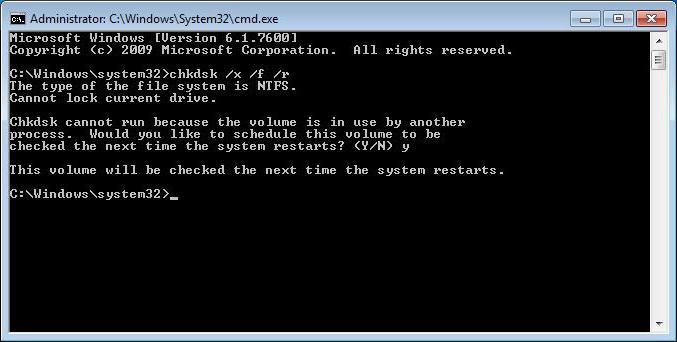
जाँच करते समय, स्वचालित समस्या निवारण और त्रुटि सुधार सक्षम होना चाहिए। लेकिन यह हमेशा काम नहीं करता. इसलिए, आपको व्यवस्थापक के रूप में लॉन्च की गई कमांड लाइन ("रन" मेनू में cmd) से जांच करनी चाहिए। मानक chkdisk कमांड का उपयोग विभिन्न प्रकार के परिवर्धन के साथ यहां किया जाता है। सामान्य तौर पर, हार्ड ड्राइव को क्रम में रखने के लिए, लाइन chkdisk x/ /f /r लिखना पर्याप्त है। फ़ाइल सिस्टम की जाँच करने के लिए, आप chkntfs x: /c का उपयोग कर सकते हैं, जो OS बूट होने पर आरंभीकरण को समाप्त कर देता है।
विक्टोरिया
अब सीधे चलते हैं कार्यक्रमों पर। विक्टोरिया सबसे शक्तिशाली उपयोगिता है जो आपको अपनी हार्ड ड्राइव को कीटाणुरहित करने की अनुमति देती है। कार्यक्रम रूसी में है (यह बेलारूसी डेवलपर्स द्वारा बनाया गया था)।
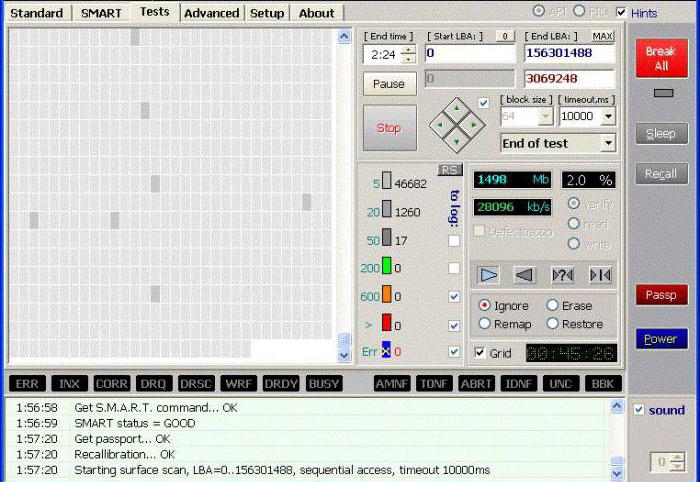
इसका उपयोग न केवल हार्ड ड्राइव की उपस्थिति को पूरी तरह से स्कैन करने की अनुमति देता है सॉफ़्टवेयर त्रुटियाँ, बल्कि इसके परिणामस्वरूप होने वाले बुरे क्षेत्रों की पहचान करने के लिए भी शारीरिक क्षति. बेशक, हम बाद वाले को ठीक करने के बारे में बात नहीं कर रहे हैं, लेकिन आप प्रदान की गई जानकारी के आधार पर सॉफ़्टवेयर समस्याओं से लड़ सकते हैं।
एचडीडी रीजेनरेटर
हार्ड ड्राइव क्षेत्रों के उपचार के लिए यह कार्यक्रम अपने क्षेत्र में लगभग सर्वश्रेष्ठ माना जाता है। डेवलपर्स के विवरण और बयानों को देखते हुए, यह आपको खराब क्षेत्रों को पुनर्स्थापित करने की अनुमति देता है हार्ड ड्राइव्ज़चुम्बकत्व उत्क्रमण के माध्यम से।

यदि कंप्यूटर में प्रारंभ में ऐसा कोई उपकरण नहीं है तो प्रोग्राम विधि का उपयोग करके किसी भौतिक प्रक्रिया को कॉल करने के प्रश्न से वैध संदेह उठाए जाते हैं। फिर भी, किसी तरह यह काम करता है, और कई उपयोगकर्ता स्वीकार करते हैं कि इस प्रोग्राम का उपयोग करके वे डिस्क सतह की जांच और पुनर्स्थापित करने में सक्षम थे।
यहां तक कि उच्चतम गुणवत्ता और सबसे विश्वसनीय एचडीडी पर भी, इंस्टॉलेशन के कुछ समय बाद पीसी में समस्याएं दिखाई देने लगती हैं। खराब क्षेत्र. जब खराब ब्लॉकों की संख्या बड़ी हो जाती है, तो हार्ड ड्राइव काम करना बंद कर देती है और प्रतिस्थापन की आवश्यकता होती है। हालाँकि, हार्ड ड्राइव को अक्सर तृतीय-पक्ष सॉफ़्टवेयर का उपयोग करके पुनर्स्थापित किया जा सकता है। यह आलेख हार्ड ड्राइव के उपचार के लिए कार्यक्रमों का वर्णन करेगा और उनके साथ काम करने के लिए निर्देश प्रदान करेगा।
खराब क्षेत्र
HDD उपयोगकर्ता की जानकारी चुंबकीय डिस्क पर लिखता है। उनकी सतह को ट्रैक और सेक्टरों में विभाजित किया गया है। यदि किसी सेक्टर से डेटा निकालना संभव नहीं है तो इसे दोषपूर्ण या खराब कहा जाता है। ख़राब ब्लॉकों को पुनर्प्राप्त करना, हालांकि कठिन है, काफी संभव है।
याद रखें कि उपचार के बाद, HDD से जानकारी को किसी अन्य ड्राइव पर कॉपी किया जाना चाहिए, और समय के साथ हार्ड ड्राइव को बदल दिया जाना चाहिए। यदि हार्ड ड्राइव पर खराब सेक्टर दिखाई देने लगें तो मरम्मत के बाद भी उनका फैलाव नहीं रुकेगा। किसी अन्य डिवाइस की विफलता किसी भी समय हो सकती है।
विक्टोरियाएचडीडी
विक्टोरियाएचडीडी हार्ड डिस्क क्षेत्रों के उपचार के लिए एक कार्यक्रम है, जिसे सबसे प्रभावी और बिल्कुल मुफ्त में से एक माना जाता है। एप्लिकेशन डॉस मोड में चलता है, इसलिए इसके लिए कुछ प्रारंभिक चरणों की आवश्यकता होती है। सबसे पहले आपको करना चाहिए

- आईएसओ प्रारूप में विक्टोरियाएचडीडी उपयोगिता छवि डाउनलोड करें।
- साथ ही WinSetupFromUSB एप्लिकेशन डाउनलोड करें और उसे चलाएं।
- ड्रॉप-डाउन मेनू से, यूएसबी ड्राइव का चयन करें जो बाद में बूट करने योग्य हो जाएगी।
- "ऑटोफ़ॉर्मेट" के बगल में स्थित बॉक्स को चेक करें।
- "लिनक्स आईएसओ" बॉक्स को चेक करें और विक्टोरियाएचडीडी प्रोग्राम छवि का पूरा पथ प्रदान करें।
- फ़ाइल रिकॉर्डिंग प्रक्रिया शुरू करने के लिए "गो" बटन पर क्लिक करें।
BIOS सेटिंग्स
चूंकि हार्ड ड्राइव उपचार कार्यक्रम डॉस मोड में संचालित होते हैं, इसलिए आपको अवश्य चलाना चाहिए बाईओस सेटअप.
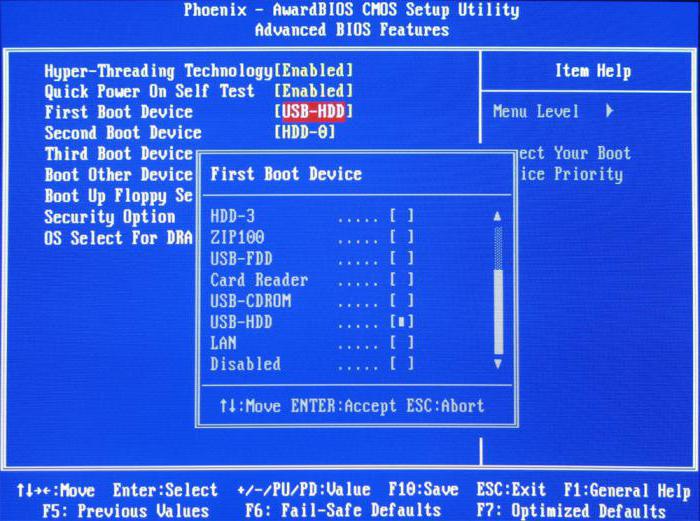
- अपने कंप्यूटर को पुनरारंभ।
- चालू करने के बाद, "सेटअप BIOS" उपयोगिता दर्ज करने के लिए "DEL" या "F8" बटन को कई बार दबाएं। कुछ उपकरणों में BIOS सेटिंग्स लॉन्च करने के लिए अलग-अलग कुंजियाँ होती हैं। यह पता लगाने के लिए कि आपके कंप्यूटर पर "सेटअप BIOS" दर्ज करने के लिए कौन जिम्मेदार है, मशीन चालू करने के तुरंत बाद स्क्रीन के नीचे दी गई जानकारी पढ़ें।
- "मुख्य" अनुभाग पर जाएँ और "SATA मोड" आइटम ढूंढें। "एंटर" दबाएँ और "आईडीई" चुनें।
- "प्रथम बूट डिवाइस" फ़ील्ड में, मान को "USB" पर सेट करें।
- सेटिंग्स परिवर्तनों को सहेजने के लिए "F10" कुंजी दबाएँ।
- इसके बाद कंप्यूटर पुनरारंभ हो जाएगा.
जाँच और पुनर्प्राप्ति
यदि उपरोक्त सभी चरण सही ढंग से निष्पादित किए जाते हैं, तो पीसी को रीबूट करने के बाद विक्टोरियाएचडीडी स्वचालित रूप से प्रारंभ हो जाएगी। प्रारंभ करना कठिन बहालीडिस्क:
- अपने कीबोर्ड पर अंग्रेजी अक्षर "पी" कुंजी दबाएं।
- खुलने वाले मेनू में, उस पोर्ट का चयन करें जिससे HDD जुड़ा हुआ है। आज, लगभग सभी ड्राइव "SATA" सॉकेट के माध्यम से संचालित होते हैं, इसलिए आपको स्विच को "Ext PCI ATA/SATA" स्थिति पर सेट करने की आवश्यकता है।
- "F9" दबाएं, स्मार्ट टेबल से ली गई जानकारी स्क्रीन पर दिखाई देगी। "वर्तमान लंबित सेक्टर" कॉलम पर विशेष ध्यान दें। यह वह जगह है जहां उन क्षेत्रों की संख्या इंगित की जाती है जिनसे डेटा नहीं पढ़ा जाता है। इस नंबर को याद रखें या लिख लें.
- "F4" कुंजी दबाएं और "बीबी: इरेज 256" मोड में स्कैनिंग शुरू करें। उपयोगिता सभी खराब ब्लॉकों को ढूंढने और उन्हें पुनर्स्थापित करने का प्रयास करेगी। ऐसे में उनमें संग्रहीत जानकारी हटा दी जाएगी.
- स्मार्ट टेबल दोबारा खोलें और मात्रा देखें खराब क्षेत्र. यदि उनमें से कुछ को पुनर्प्राप्त नहीं किया जा सका, तो आपको एचडीडी को एक अलग मोड में स्कैन करना चाहिए।
- "F4" बटन दबाएं और "BB: क्लासिक रीमैप" चुनें। अब जब आवेदन मिला क्षतिग्रस्त क्षेत्रइसे पुनर्स्थापित नहीं करेगा, बल्कि इसे अकार्यशील के रूप में चिह्नित करेगा। यह दृष्टिकोण खराब ब्लॉकों के प्रसार को रोकेगा।
- जब विक्टोरियाएचडीडी जांच पूरी कर ले, तो अपने पीसी को पुनः आरंभ करें।
हार्ड ड्राइव उपचार कार्यक्रम: ओएस में निर्मित उपकरण
विक्टोरियाएचडीडी उपयोगिता के साथ ड्राइव को स्कैन करने के बाद, इसमें स्थापित उपयोगिता की जांच करना उचित है ऑपरेटिंग सिस्टमगलती करना।
- मेरा कंप्यूटर खोलें.
- स्थानीय डिस्क आइकन पर राइट-क्लिक करें।
- "सेवा" टैब पर जाएँ.
- "चेक चलाएँ" चुनें।
- खुलने वाली विंडो में, "त्रुटियों को स्वचालित रूप से ठीक करें" के बगल में स्थित बॉक्स को चेक करें।
- "रन" बटन पर क्लिक करें और प्रोग्राम समाप्त होने तक प्रतीक्षा करें।
- सत्यापन प्रक्रिया पूरी होने तक किसी भी परिस्थिति में पीसी बंद न करें।
एचडीडी रीजेनरेटर
एचडीडी रीजेनरेटर - निःशुल्क कार्यक्रमहार्ड ड्राइव उपचार के लिए. उपयोगिता के मुख्य लाभों में उपयोगकर्ता के अनुकूल इंटरफ़ेस शामिल है। कई उपयोगकर्ता इसी कारण से HDD रीजेनरेटर चुनते हैं।
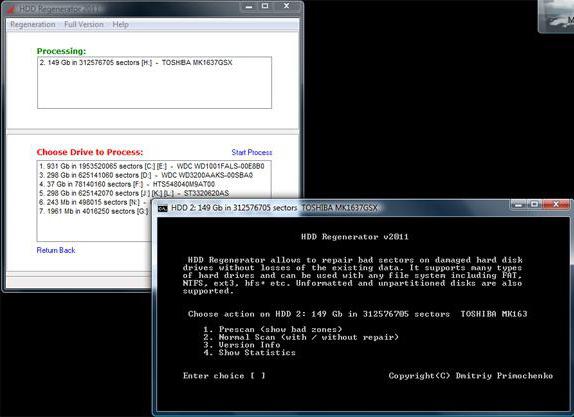
- सभी एप्लिकेशन बंद करें और HDD रीजेनरेटर लॉन्च करें।
- "रिकवरी" मेनू खोलें और "प्रोसेसिंग प्रारंभ करें" पर क्लिक करें।
- यदि स्क्रीन पर BIOS सेटिंग्स के बारे में एक चेतावनी विंडो दिखाई देती है, तो "नहीं" बटन पर क्लिक करें।
- उस ड्राइव का चयन करें जिसे उपचार की आवश्यकता है।
- इसके बाद स्क्रीन खुल जाएगी कमांड लाइन, जहां आपको 1 से 4 तक एक नंबर दर्ज करना होगा।
- "2" दर्ज करें और "एंटर" दबाएँ।
- उपयोगिता आपसे यह बताने के लिए कहेगी कि स्कैनिंग कहां से शुरू करें। बस "एंटर" बटन पर क्लिक करें।
- एप्लिकेशन एचडीडी को स्कैन करेगा और खराब ब्लॉक के बारे में जानकारी प्रदान करेगा।
- जब स्कैन पूरा हो जाए, तो "2" दर्ज करें, अब उपयोगिता न केवल हार्ड ड्राइव को स्कैन करेगी, बल्कि खराब क्षेत्रों को पुनर्प्राप्त करने का भी प्रयास करेगी।
यह कहा जाना चाहिए कि गंभीर के उपचार के लिए कार्यक्रम विंडोज़ डिस्क 7 बहुत धीमा है. कभी-कभी इस प्रक्रिया में 2-3 दिन लग जाते हैं। हालाँकि, यह वास्तव में ब्लॉकों को अप्रयुक्त के रूप में चिह्नित करने के बजाय डेटा संग्रहीत करने की क्षमता को पुनर्स्थापित करने का प्रयास करता है, जो लंबे स्कैन समय की व्याख्या करता है।
एमएचडीडी
एमएचडीडी की कार्यक्षमता लगभग पूरी तरह से विक्टोरियाएचडीडी के समान है। एप्लिकेशन डॉस मोड में चलता है। इसका उपयोग करके, आप स्मार्ट टेबल देख सकते हैं, हार्ड ड्राइव का निदान और उपचार कर सकते हैं। कार्यक्रम रूसी भाषा में प्रस्तुत नहीं किया गया है.

- बनाएं बूट करने योग्य USB फ्लैश ड्राइव, जहां तक विक्टोरियाएचडीडी उपयोगिता का सवाल है।
- BIOS सेटअप करें और अपने कंप्यूटर को पुनरारंभ करें।
- "F2" दबाएं और उस डिवाइस का चयन करें जिसके साथ आप काम करना चाहते हैं।
- हार्ड ड्राइव की सतह को स्कैन करने के लिए, "SCAN" शब्द दर्ज करें या F4 का उपयोग करें। स्क्रीन सेटिंग्स प्रदर्शित करेगी जिसमें सभी विनाशकारी कार्य (मिटाना, खराब ब्लॉक हटाना) अक्षम हैं।
- फिर से "F4" दबाएँ. स्कैनिंग शुरू हो जाएगी, और डिस्प्ले पर एक तालिका प्रदर्शित होगी जिसमें स्कैन के दौरान कोशिकाओं के रंग बदल जाएंगे: सफेद, ग्रे, हरा - सेक्टर चालू है; पीला - क्षति का खतरा है; लाल - ब्लॉक क्षतिग्रस्त है.
यदि ड्राइव पर ख़राब ब्लॉक हैं:
- सभी जानकारी को किसी अन्य HDD पर कॉपी करें।
- ERASE कमांड दर्ज करें, जो प्रत्येक सेक्टर से डेटा को पूरी तरह मिटा देगा। इससे सॉफ्ट-बैड ब्लॉक्स से छुटकारा मिल जाएगा।
- यदि इससे समस्या का समाधान नहीं होता है, तो "F4" कुंजी दबाएं और REMAP विकल्प को सक्षम करें। अब उपयोगिता, अंतर्निर्मित की तरह विंडोज़ प्रोग्रामहार्ड ड्राइव के उपचार के लिए, यह बस खराब क्षेत्रों को चिह्नित करेगा और उनका अब उपयोग नहीं किया जाएगा।




